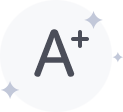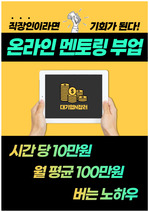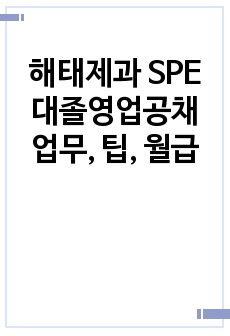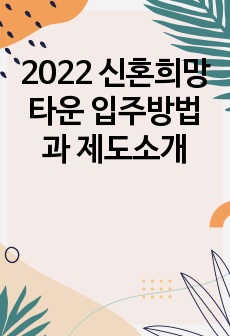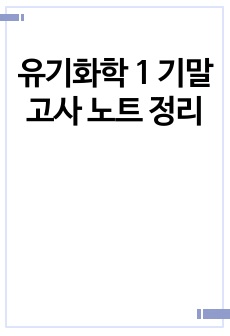MS Office 엑셀(excel)2007에서 피벗(pivot)테이블 활용
*영*
다운로드
장바구니
소개글
엑셀2007은 데이터베이스(DB) 형식의 자료를 여러 기준으로 재구성하여 다양한 형식의 집계표를 만들 수 있는 편리한 기능을 가지고 있습니다. 이것이 바로 엑셀의 피벗테이블 기능입니다. 본 자료에서는 피벗테이블과 피벗차트의 생성방법에서부터 활용까지 전반적인 사항에 대하여 상세히 설명합니다.목차
1.엑셀 2007에서 피벗(Pivot) 테이블이란?2.피벗테이블 만들기
3.피벗테이블 수정하기
3.1 피벗테이블의 행과 열을 서로 바꾸기
3.2 피벗테이블에 필드 추가하기
3.3 피벗테이블에서 필드 이동하기
3.4 피벗테이블에서 필드 삭제하기
3.5 피벗테이블에 나타난 열(행)의 순서 변경하기
4.사용자가 별도로 정의한 계산식으로 새로운 필드 만들기
5.피벗테이블의 특정항목과 관련된 기초 데이터 확인하기
6.특정필드의 구분항목만큼 피벗테이블을 다른 Sheet에 분할하기
7.행 레이블의 날짜를 분기별로 그룹화하기
8.행 레이블의 날짜를 1주일 단위로 그룹화하기
9.활성필드 기능을 이용한 그룹 설정하기
10.그룹설정 행(열) 레이블에 대한 하위수준 확장/축소하기
11.값 부분의 계산방법 변경하기
11.1 합계를 개수(수입횟수)로 변경하기
11.2 합계필드를 하나 더 추가한 후 수입금액 비율로 변경하기
12.피벗테이블 필터링하기
12.1 특정값보다 큰 데이터만 표시하기
12.2 상위 2개의 데이터만 표시하기
13.피벗테이블 정렬하기
14.행(열)에 부분합 표시하기
15.피벗테이블의 빈 셀에 특정표시 나타내기
16.피벗테이블에 총합계 나타내기/숨기기
17.피벗테이블에 디자인 요소 적용하기
17.1 피벗테이블에 스타일 적용
17.2 피벗테이블의 보고서 레이아웃 변경하기
18.기초 데이터 변경 시 피벗테이블에 변경내역 반영하기
18.1 기존 내용이 수정(또는 삭제)된 경우(추가는 아님)
18.2 새로운 데이터가 추가된 경우
19.기초 데이터 변경 시 피벗테이블에 변경내역 자동반영하기
20.피벗테이블에 있는 데이터를 수식에서 이용하는 방법
21.여러 시트에 있는 데이터 표를 모아서 피벗테이블 만들기
22.피벗차트 만들기
23.피벗차트 수정하기
23.1 피벗테이블 수정을 통한 피벗차트 변경
23.2 피벗차트에 디자인 서식 적용
본문내용
엑셀(Excel)은 현재 많은 사람들이 사용하는 업무 프로그램 중의 하나이며, 숫자와 관련된 계산기능뿐 아니라 다양한 데이터의 종합적 분석, 관리까지 가능한 많은 기능을 가지고 있습니다.특히 엑셀2007은 데이터베이스(DB) 형식의 자료를 여러 기준으로 재구성하여 다양한 형식의 집계표를 만들 수 있는 편리한 기능을 가지고 있습니다. 이것이 바로 엑셀의 피벗테이블 기능입니다.
피벗테이블에서 Pivot의 사전적 의미는 “추축, 선회 축, 회전”입니다. 즉 엑셀2007에서는 특정 값(항목)을 축(Pivot)으로 관련 필드를 회전시키면서 다양한 집계표를 생성할 수 있기 때문에 각종 분석, 집계작업을 편리하게 수행할 수 있습니다.
다음은 엑셀 2007의 피벗 테이블로 수행할 수 있는 대표적인 일들입니다.
- 기초 데이터를 구성하고 있는 필드(항목)의 위치를 조합하여 다양한 집계표 구성할 수 있음
- 대량의 데이터에 대해서도 사용자가 원하는 방법으로 편리하게 분석할 수 있음
- 피벗테이블을 구성하는 각 필드에 여러 조건을 지정하여 그룹별 집계를 할 수 있음
- 피벗테이블의 특정항목을 기준으로 필터링하거나 정렬할 수 있음
- 사용자가 보기옵션을 조정하여 데이터의 수준을 확장 또는 축소할 수 있음
이제 엑셀 2007의 피벗테이블과 피벗차트 기능에 대하여 상세히 살펴보겠습니다.
3.피벗테이블 수정하기
이제 앞에서 만든 피벗테이블의 구조를 변경하는 방법에 대하여 살펴보겠습니다.
3.1 피벗테이블의 행과 열을 서로 바꾸기
이미 작성된 피벗테이블의 행과 열을 서로 바꾸어 보겠습니다.
가)아래화면과 같이 “피벗 테이블 필드목록 팝업창”의 열 레이블 영역에 있는 “제품명”필드를 드래그하여 행 레이블 영역으로 옮겨 놓습니다. 그리고 계속하여 행 레이블 영역에 있는 “수입날짜” 필드를 드래그하여 열 레이블 영역으로 옮겨 놓습니다.(행과 열을 서로 바꾸는 기능은 각 영역구역에 있는 필드를 클릭할 경우 나타나는 메뉴에서 “행(열)레이블로 이동”을 선택하여도 됩니다.)....